常见八种视频格式转换详解
- 格式:doc
- 大小:17.00 KB
- 文档页数:5
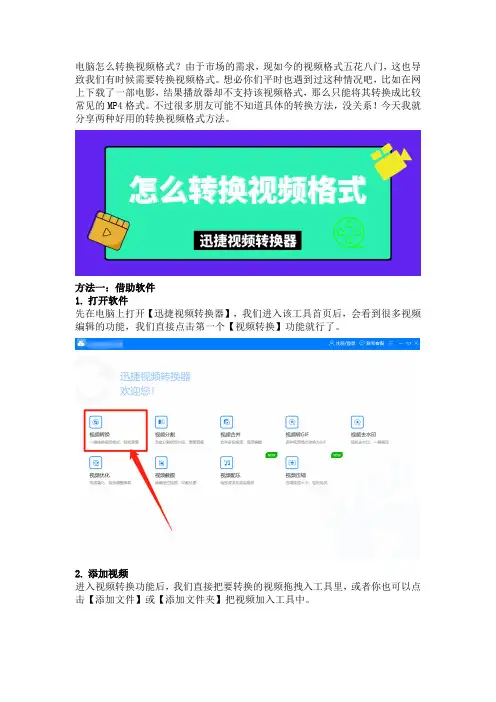
电脑怎么转换视频格式?由于市场的需求,现如今的视频格式五花八门,这也导致我们有时候需要转换视频格式。
想必你们平时也遇到过这种情况吧,比如在网上下载了一部电影,结果播放器却不支持该视频格式,那么只能将其转换成比较常见的MP4格式。
不过很多朋友可能不知道具体的转换方法,没关系!今天我就分享两种好用的转换视频格式方法。
方法一:借助软件1.打开软件先在电脑上打开【迅捷视频转换器】,我们进入该工具首页后,会看到很多视频编辑的功能,我们直接点击第一个【视频转换】功能就行了。
2.添加视频进入视频转换功能后,我们直接把要转换的视频拖拽入工具里,或者你也可以点击【添加文件】或【添加文件夹】把视频加入工具中。
3.开始转换添加好视频后,我们点击【输出格式】把格式设置为想要转换的格式,然后再点击【更改路径】把视频的默认保存位置,调整为自己常用的文件夹(方便后面查看)。
最后我们点击右下角的【全部转换】,然后等待片刻视频就能转换成功。
方法二:在线转换1.打开网站首先我们在浏览器里打开【迅捷视频官网】,然后在网站首页导航栏找到【在线转换】,接着在里面的【视频转换】中选择自己需要的功能。
2.上传视频接下来,我们点击【选择文件】把需要转换的视频上传到网站,再从左下角将输出格式设置成想要转换的格式,然后直接点击【开始转换】即可。
3.保存文件等视频转换完成之后,我们直接点击【立即下载】,就能把转好的视频保存到我们的电脑上。
总结:这就是今天分享的两种转换视频格式方法,其实这两种方法都很不错,其中前者是借助专门的视频处理软件进行转换,而后者则是使用在线工具网站实现转换。
建议你根据实际情况,选择适合自己的方法。
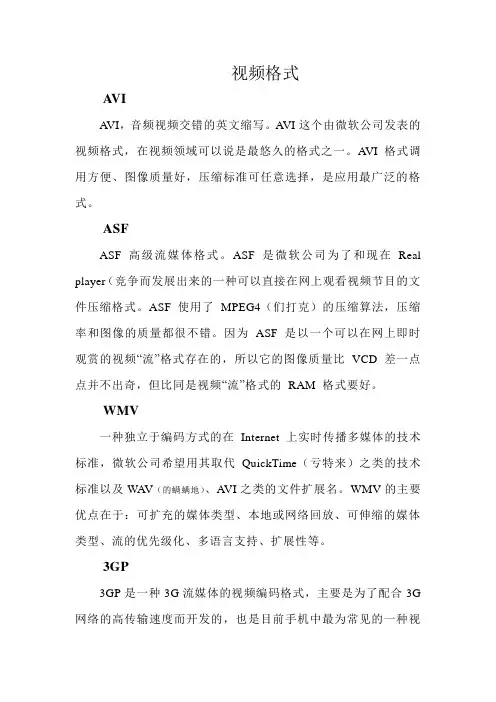
视频格式AVIAVI,音频视频交错的英文缩写。
AVI这个由微软公司发表的视频格式,在视频领域可以说是最悠久的格式之一。
AVI格式调用方便、图像质量好,压缩标准可任意选择,是应用最广泛的格式。
ASFASF高级流媒体格式。
ASF 是微软公司为了和现在Real player(竞争而发展出来的一种可以直接在网上观看视频节目的文件压缩格式。
ASF使用了MPEG4(们打克)的压缩算法,压缩率和图像的质量都很不错。
因为ASF 是以一个可以在网上即时观赏的视频“流”格式存在的,所以它的图像质量比VCD 差一点点并不出奇,但比同是视频“流”格式的RAM 格式要好。
WMV一种独立于编码方式的在Internet上实时传播多媒体的技术标准,微软公司希望用其取代QuickTime(亏特来)之类的技术标准以及WAV(的螨螨地)、AVI之类的文件扩展名。
WMV的主要优点在于:可扩充的媒体类型、本地或网络回放、可伸缩的媒体类型、流的优先级化、多语言支持、扩展性等。
3GP3GP是一种3G流媒体的视频编码格式,主要是为了配合3G 网络的高传输速度而开发的,也是目前手机中最为常见的一种视频格式。
简单的说,该格式是“第三代合作伙伴项目”(3GPP)制定的一种多媒体标准,使用户能使用手机享受高质量的视频、音频等多媒体内容。
其核心由包括高级音频编码(AAC)、自适应多速率(AMR)和MPEG-4和H.263 视频编码解码器等组成,目前大部分支持视频拍摄的手机都支持3GPP格式的视频播放。
MKV一种后缀为MKV的视频文件频频出现在网络上,它可在一个文件中集成多条不同类型的音轨和字幕轨,而且其视频编码的自由度也非常大,可以是常见的DivX、XviD、3IVX(,甚至可以是RealVideo、QuickTime、WMV 这类流式视频。
实际上,它是一种全称为Matroska)的新型多媒体封装格式,这种先进的、开放的封装格式已经给我们展示出非常好的应用前景。
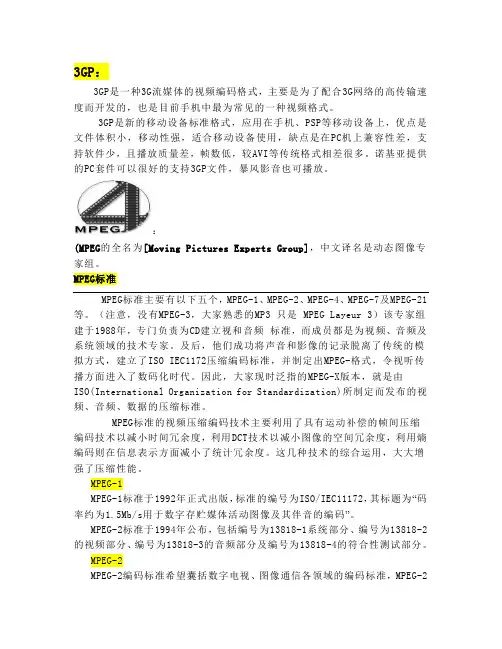
3GP:3GP是一种3G流媒体的视频编码格式,主要是为了配合3G网络的高传输速度而开发的,也是目前手机中最为常见的一种视频格式。
3GP是新的移动设备标准格式,应用在手机、PSP等移动设备上,优点是文件体积小,移动性强,适合移动设备使用,缺点是在PC机上兼容性差,支持软件少,且播放质量差,帧数低,较AVI等传统格式相差很多。
诺基亚提供的PC套件可以很好的支持3GP文件,暴风影音也可播放。
:(MPEG的全名为[Moving Pictures Experts Group],中文译名是动态图像专家组。
MPEG标准MPEG标准主要有以下五个,MPEG-1、MPEG-2、MPEG-4、MPEG-7及MPEG-21等。
(注意,没有MPEG-3,大家熟悉的MP3 只是MPEG Layeur 3)该专家组建于1988年,专门负责为CD建立视和音频标准,而成员都是为视频、音频及系统领域的技术专家。
及后,他们成功将声音和影像的记录脱离了传统的模拟方式,建立了ISO IEC1172压缩编码标准,并制定出MPEG-格式,令视听传播方面进入了数码化时代。
因此,大家现时泛指的MPEG-X版本,就是由ISO(International Organization for Standardization)所制定而发布的视频、音频、数据的压缩标准。
MPEG标准的视频压缩编码技术主要利用了具有运动补偿的帧间压缩编码技术以减小时间冗余度,利用DCT技术以减小图像的空间冗余度,利用熵编码则在信息表示方面减小了统计冗余度。
这几种技术的综合运用,大大增强了压缩性能。
MPEG-1MPEG-1标准于1992年正式出版,标准的编号为ISO/IEC11172,其标题为“码率约为1.5Mb/s用于数字存贮媒体活动图像及其伴音的编码”。
MPEG-2标准于1994年公布,包括编号为13818-1系统部分、编号为13818-2的视频部分、编号为13818-3的音频部分及编号为13818-4的符合性测试部分。
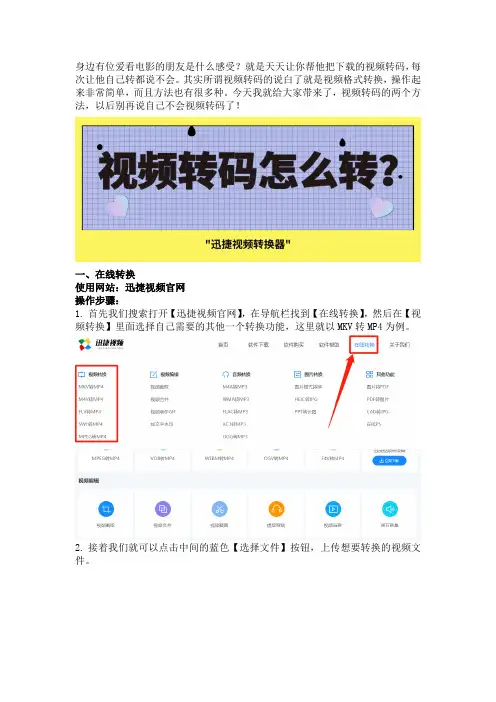
身边有位爱看电影的朋友是什么感受?就是天天让你帮他把下载的视频转码,每次让他自己转都说不会。
其实所谓视频转码的说白了就是视频格式转换,操作起来非常简单,而且方法也有很多种。
今天我就给大家带来了,视频转码的两个方法,以后别再说自己不会视频转码了!
一、在线转换
使用网站:迅捷视频官网
操作步骤:
1.首先我们搜索打开【迅捷视频官网】,在导航栏找到【在线转换】,然后在【视频转换】里面选择自己需要的其他一个转换功能,这里就以MKV转MP4为例。
2.接着我们就可以点击中间的蓝色【选择文件】按钮,上传想要转换的视频文件。
3.视频文件上传之后,我们就可以通过下方的【自定义转换设置】选择转换的格式,选好后直接点击【开始转换】即可。
4.视频转换完成之后,我们点击【立即下载】就能把转好的视频保存到电脑上。
二、工具转换
使用工具:迅捷视频转换器
操作步骤:
1.我们先在电脑上安装【迅捷视频转换器】,然后打开该工具点击【视频转换】功能。
2.然后我们可以通过拖拽或点击【添加文件】,把视频文件加入工具里。
3.接下来,我们点击【输出格式】选择转换的格式,然后点击【更改路径】设置文件输出后保存的位置。
4.最后就可以点击右下角的【全部转换】开始格式的转换,视频越大转换时间就会随之延长一点点。
以上就是视频转码的两种方法了,其实两种方法各有各的长处,当然也有共同的优点,那就是支持转换的格式都很多。
如果要说哪种方法更好用,还是需要根据实际情况而定。
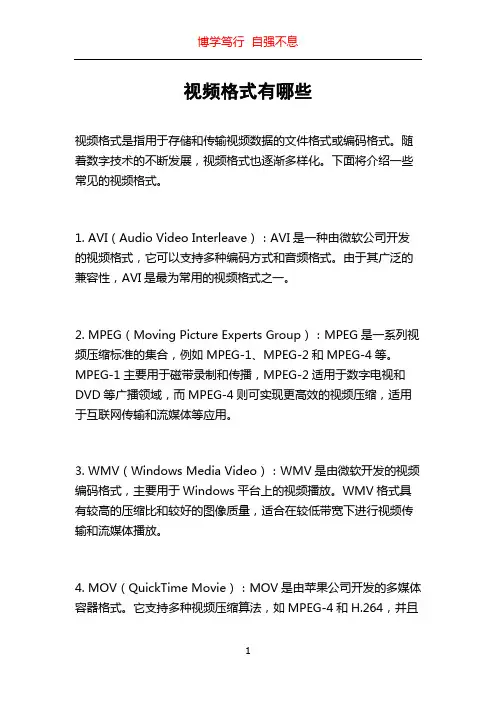
视频格式有哪些视频格式是指用于存储和传输视频数据的文件格式或编码格式。
随着数字技术的不断发展,视频格式也逐渐多样化。
下面将介绍一些常见的视频格式。
1. AVI(Audio Video Interleave):AVI是一种由微软公司开发的视频格式,它可以支持多种编码方式和音频格式。
由于其广泛的兼容性,AVI是最为常用的视频格式之一。
2. MPEG(Moving Picture Experts Group):MPEG是一系列视频压缩标准的集合,例如MPEG-1、MPEG-2和MPEG-4等。
MPEG-1主要用于磁带录制和传播,MPEG-2适用于数字电视和DVD等广播领域,而MPEG-4则可实现更高效的视频压缩,适用于互联网传输和流媒体等应用。
3. WMV(Windows Media Video):WMV是由微软开发的视频编码格式,主要用于Windows平台上的视频播放。
WMV格式具有较高的压缩比和较好的图像质量,适合在较低带宽下进行视频传输和流媒体播放。
4. MOV(QuickTime Movie):MOV是由苹果公司开发的多媒体容器格式。
它支持多种视频压缩算法,如MPEG-4和H.264,并且可以包含多个音轨和字幕等元数据。
MOV格式常用于Mac系统中的视频编辑和播放。
5. MP4(MPEG-4 Part 14):MP4是一种通用的多媒体容器格式,可用于存储视频、音频、字幕和静态图像等内容。
MP4格式采用H.264编码,具有极高的压缩比和出色的图像质量,在各种设备上广泛应用。
6. FLV(Flash Video):FLV是一种由Adobe公司开发的视频格式,主要用于在Web上进行流媒体传输。
FLV格式通常与Flash技术一同使用,具有较高的压缩性能和较低的加载延迟,适合在线视频播放和网络直播。
7. 3GP(3rd Generation Partnership Project):3GP是一种专门为移动设备设计的视频格式,常用于手机视频的存储和传输。
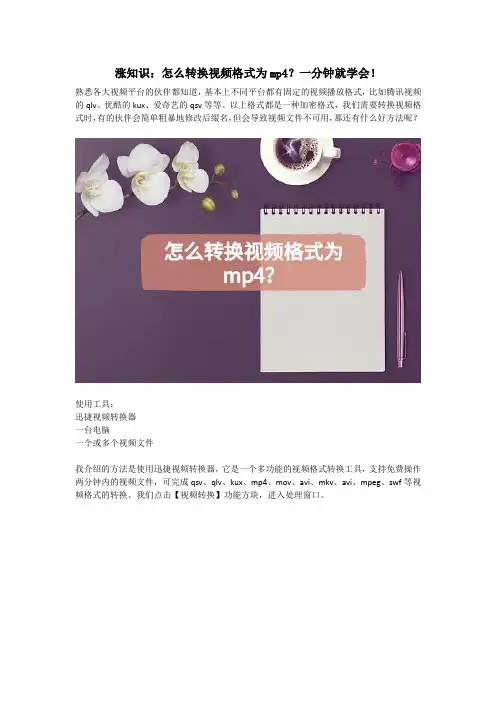
涨知识:怎么转换视频格式为mp4?一分钟就学会!
熟悉各大视频平台的伙伴都知道,基本上不同平台都有固定的视频播放格式,比如腾讯视频的qlv、优酷的kux、爱奇艺的qsv等等。
以上格式都是一种加密格式,我们需要转换视频格式时,有的伙伴会简单粗暴地修改后缀名,但会导致视频文件不可用,那还有什么好方法呢?
使用工具:
迅捷视频转换器
一台电脑
一个或多个视频文件
我介绍的方法是使用迅捷视频转换器,它是一个多功能的视频格式转换工具,支持免费操作两分钟内的视频文件,可完成qsv、qlv、kux、mp4、mov、avi、mkv、avi、mpeg、swf等视频格式的转换。
我们点击【视频转换】功能方块,进入处理窗口。
在处理窗口中,按照软件提示完成文件导入,软件此时会自动显示它的详细信息,比如格式类型、时长长度、文件大小、分辨率数据等。
我们查看信息后,单击下方的【输出格式】,进入下拉框,在【视频】选项中,点选【MP4】,等待完成转换即可。
转换的时间往往是一个文件只需十几秒(如果文件内存过大的话,转换时长会延长)。
其实这个软件的转换速度、码率等情况都比较OK,伙伴们需要的话可在浏览器上搜索软件名称,
找到免费的下载资源,进行安装就可以使用了。
好了,如果伙伴们目前还不知道如何把视频转为mp4格式的话,不妨参照下文中的建议吧,谢谢采纳!。

视频格式介绍简要介绍一下常见的视频格式及高清视频格式。
1 3GP格式3GP是一种3G流媒体的视频编码格式,主要是为了配合3G网络的高传输速度而开发的,也是目前手机中最为常见的一种视频格式。
目前,市面上一些安装有Real play播放器的智能手机可直接播放后缀为rm的文件,这样一来,在智能手机中欣赏一些rm格式的短片自然不是什么难事。
然而,大部分手机并不支持rm格式的短片,若要在这些手机上实现短片播放则必须采用一种名为3GP的视频格式。
目前有许多具备摄像功能的手机,拍出来的短片文件其实都是以3GP 为后缀的。
2 ASF格式ASF 是Advanced Streaming format 的缩写,由字面(高级流格式)意思就应该看出这个格式的用处了。
ASF 就是Microsoft 为了和现在的Real player 竞争而发展出来的一种可以直接在网上观看视频节目的文件压缩格式。
由于它使用了MPEG4 的压缩算法,所以压缩率和图像的质量都很不错。
因为ASF 是以一个可以在网上即时观赏的视频“流”格式存在的,所以它的图象质量比VCD 差一点点并不出奇,但比同是视频“流”格式的RAM 格式要好。
不过如果你不考虑在网上传播,选最好的质量来压缩文件的话,其生成的视频文件比VCD (MPEG1)好是一点也不奇怪的,但这样的话,就失去了ASF 本来的发展初衷,还不如干脆用N A VI 或者DIVX 。
但微软的“子弟”就是有它特有的优势,最明显的是各类软件对它的支持方面就无人能敌。
3 A VI格式A VI—Audio Video Interleave,即音频视频交叉存取格式。
1992年初Microsoft 公司推出了A VI技术及其应用软件VFW(Video for Windows)。
在A VI文件中,运动图像和伴音数据是以交织的方式存储,并独立于硬件设备。
这种按交替方式组织音频和视像数据的方式可使得读取视频数据流时能更有效地从存储媒介得到连续的信息。
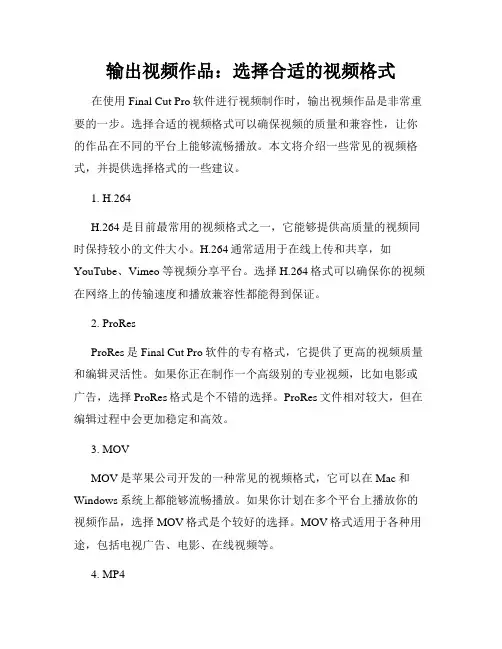
输出视频作品:选择合适的视频格式在使用Final Cut Pro软件进行视频制作时,输出视频作品是非常重要的一步。
选择合适的视频格式可以确保视频的质量和兼容性,让你的作品在不同的平台上能够流畅播放。
本文将介绍一些常见的视频格式,并提供选择格式的一些建议。
1. H.264H.264是目前最常用的视频格式之一,它能够提供高质量的视频同时保持较小的文件大小。
H.264通常适用于在线上传和共享,如YouTube、Vimeo等视频分享平台。
选择H.264格式可以确保你的视频在网络上的传输速度和播放兼容性都能得到保证。
2. ProResProRes是Final Cut Pro软件的专有格式,它提供了更高的视频质量和编辑灵活性。
如果你正在制作一个高级别的专业视频,比如电影或广告,选择ProRes格式是个不错的选择。
ProRes文件相对较大,但在编辑过程中会更加稳定和高效。
3. MOVMOV是苹果公司开发的一种常见的视频格式,它可以在Mac和Windows系统上都能够流畅播放。
如果你计划在多个平台上播放你的视频作品,选择MOV格式是个较好的选择。
MOV格式适用于各种用途,包括电视广告、电影、在线视频等。
4. MP4MP4是一种广泛支持的视频格式,它可以在几乎所有设备和平台上播放。
如果你希望你的视频作品可以在手机、平板电脑和电视上播放,选择MP4格式是个不错的选择。
MP4文件相对较小,适合在网络上分享和传播。
5. AVIAVI是一种通用的视频格式,但它在较新的设备上可能不被支持。
如果你确定你的观众会使用旧版的播放器或电视,选择AVI格式可能是个合适的选择。
鉴于现在大多数设备都不再支持AVI格式,使用AVI格式时请确认你的观众群体能够正常播放该格式的视频。
在选择视频格式时,除了考虑质量和兼容性外,还要根据你的实际需求来决定。
如果你的视频作品只是用来在本地播放或存档,你可以选择较高质量的格式,如ProRes。
如果你打算分享视频作品到在线平台上,你可以选择较小文件大小的格式,如H.264或MP4。

常见的视频文件格式有哪些?一、本地影像视频●GIF格式:GIF是图形交换格式(Graphics Interchange Format)的英文缩写,是由Co mpuServe公司于80年代推出的一种高压缩比的彩色图像文件格式。
Co mpuServe公司是一家著名的美国在线信息服务机构,针对当时网络传输带宽的限制,Co mpuServe公司采用无损数据压缩方法中压缩效率较高的L ZW(Lempel Ziv & Welch)算法,推出了GIF图像格式,主要用于图像文件的网络传输,鉴于GIF图像文件的尺寸通常比其他图像文件(如PCX)小好几倍,这种图像格式迅速得到了广泛的应用。
考虑到网络传输中的实际情况,GIF图像格式除了一般的逐行显示方式之外,还增加了渐显方式,也就是说,在图像传输过程中,用户可以先看到图像的大致轮廓,然后随着传输过程的继续而逐渐看清图像的细节部分,从而适应了用户的观赏心理,这种方式以后也被其他图像格式所采用,如JPEG/JPG等。
最初,GIF 只是用来存储单幅静止图像,称GIF87a,后来,又进一步发展成为GIF89a,可以同时存储若干幅静止图像并进而形成连续的动画,目前Internet上大量采用的彩色动画文件多为这种格式的GIF文件。
●Flic格式:Flic文件是Autodesk公司在其出品的Autodesk Animator / Animator Pro / 3D Studio等2D/3D动画制作软件中采用的彩色动画文件格式,其中,.FLI是最初的基于320×200分辨率的动画文件格式,而.FLC则是.FLI的进一步扩展,采用了更高效的数据压缩技术,其分辨率也不再局限于320×200。
Flic文件采用行程编码(RLE)算法和Delta算法进行无损的数据压缩,首先压缩并保存整个动画序列中的第一幅图像,然后逐帧计算前后两幅相邻图像的差异或改变部分,并对这部分数据进行RLE压缩,由于动画序列中前后相邻图像的差别通常不大,因此采用行程编码可以得到相当高的数据压缩率。
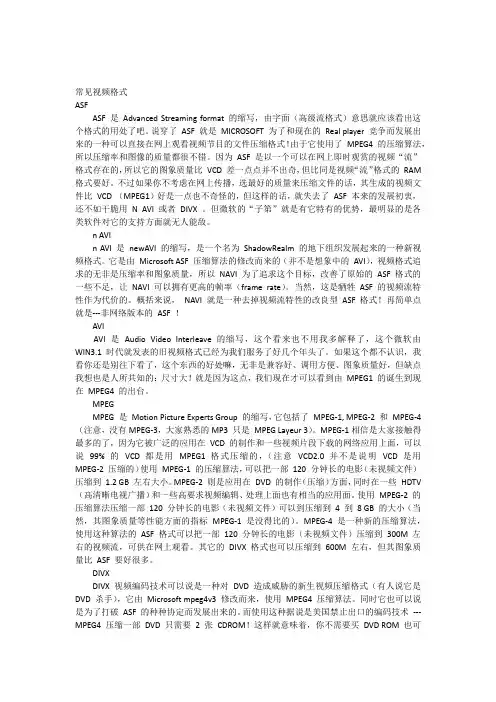
常见视频格式ASFASF 是Advanced Streaming format 的缩写,由字面(高级流格式)意思就应该看出这个格式的用处了吧。
说穿了ASF 就是MICROSOFT 为了和现在的Real player 竞争而发展出来的一种可以直接在网上观看视频节目的文件压缩格式!由于它使用了MPEG4 的压缩算法,所以压缩率和图像的质量都很不错。
因为ASF 是以一个可以在网上即时观赏的视频“流”格式存在的,所以它的图象质量比VCD 差一点点并不出奇,但比同是视频“流”格式的RAM 格式要好。
不过如果你不考虑在网上传播,选最好的质量来压缩文件的话,其生成的视频文件比VCD (MPEG1)好是一点也不奇怪的,但这样的话,就失去了ASF 本来的发展初衷,还不如干脆用N AVI 或者DIVX 。
但微软的“子第”就是有它特有的优势,最明显的是各类软件对它的支持方面就无人能敌。
n AVIn AVI 是newAVI 的缩写,是一个名为ShadowRealm 的地下组织发展起来的一种新视频格式。
它是由Microsoft ASF 压缩算法的修改而来的(并不是想象中的AVI),视频格式追求的无非是压缩率和图象质量,所以NAVI 为了追求这个目标,改善了原始的ASF 格式的一些不足,让NAVI 可以拥有更高的帧率(frame rate)。
当然,这是牺牲ASF 的视频流特性作为代价的。
概括来说,NAVI 就是一种去掉视频流特性的改良型ASF 格式!再简单点就是---非网络版本的ASF !AVIAVI 是Audio Video Interleave 的缩写,这个看来也不用我多解释了,这个微软由WIN3.1 时代就发表的旧视频格式已经为我们服务了好几个年头了。
如果这个都不认识,我看你还是别往下看了,这个东西的好处嘛,无非是兼容好、调用方便、图象质量好,但缺点我想也是人所共知的:尺寸大!就是因为这点,我们现在才可以看到由MPEG1 的诞生到现在MPEG4 的出台。
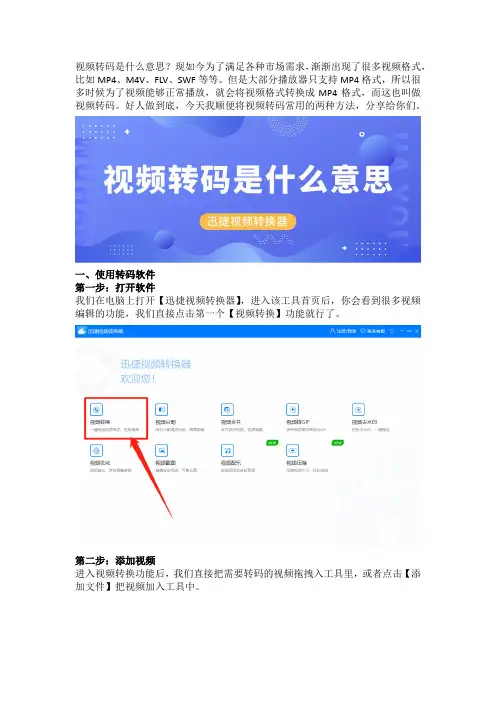
视频转码是什么意思?现如今为了满足各种市场需求,渐渐出现了很多视频格式,比如MP4、M4V、FLV、SWF等等。
但是大部分播放器只支持MP4格式,所以很多时候为了视频能够正常播放,就会将视频格式转换成MP4格式,而这也叫做视频转码。
好人做到底,今天我顺便将视频转码常用的两种方法,分享给你们。
一、使用转码软件
第一步:打开软件
我们在电脑上打开【迅捷视频转换器】,进入该工具首页后,你会看到很多视频编辑的功能,我们直接点击第一个【视频转换】功能就行了。
第二步:添加视频
进入视频转换功能后,我们直接把需要转码的视频拖拽入工具里,或者点击【添加文件】把视频加入工具中。
第三步:开始转换
接下来,我们点击【输出格式】把格式设置为想要的格式,再点击【更改路径】把视频的保存位置,设置为自己常用的文件夹(方便后面查看)。
最后我们点击右下角的【全部转换】,然后等待片刻即可转码成功。
二、在线转码
第一步:打开网站
首先我们在浏览器里打开【迅捷视频官网】,然后在网站首页导航栏找到【在线转换】,再里面的【视频转换】中选择自己需要的功能。
第二步:上传视频
接下来,我们点击【选择文件】把需要转码的视频上传到网站,再将输出格式设置成想要转换的格式,然后直接点击【开始转换】了。
第三步:保存文件
等视频转换完成之后,直接点击【立即下载】,就能把转好的视频保存到我们的电脑上。
总结:
上面就是视频转码的两种方法,前半段讲的是借助软件转码的方法,而后半段说的是使用在线工具进行转码。
其实两种方法操作都很简单,也有各自的优点,你可以根据自己的情况,选择其中更合适的方法使用。
下载视频是特殊格式怎么转换视频格式?
在日常中,我们除了会经常接触到一些类似MP4这样的视频格式,也会接触到比较特殊的视频格式,比如爱奇艺的qsv、优酷的kux、腾讯的qlv等视频格式。
一般比较特殊的视频格式是不可以在一般的播放器中打开的,只有MP4这种比较常见的视频格式是可以与一般的播放器兼容的。
那怎么转换视频格式呢?
1.用客户端进行转换
①打开优酷视频客户端,点击感兴趣的视频进行下载。
②下载完毕之后,点击客户端界面上的“转码”,选择“新建转码”,把已经下载到本地的视频文件添加进去。
③然后在弹出的窗口上,把转码格式设置为MP4格式,选择合适的画面大小,设置文件
的保存路径,点击“开始转码”,等待转码结束之后,该视频格式就转换成MP4格式了。
2.用管理员进行格式转换
①如果是腾讯的qlv格式视频要转换成MP4的话,可以试试用管理员进行转换。
打开腾讯视频客户端的下载设置,将“缓存管理”中的文件保存路径复制起来,在电脑上找到该文件的所在位置。
②然后打开管理员窗口,在程序中输入“cmd”,然后输入文件保存位置,按回车键,然后再接着输入“copy/b *.tdl 1.mp4”,就可以将qlv格式的视频转换成MP4格式了。
最后只需要再次查看该视频就行。
3.用转换器进行转换
①打开下载好的转换器,点击中间的黄色区域进行文件添加。
(也可以点击添加文件或添加文件夹进行文件添加)
②然后把视频的输出格式设置为MP4格式,选择适合的分辨率参数。
③设置文件保存路径,选择原文件夹或自定义其中一路径即可。
接着点击“开始转换”,
等待转换结束就可以直接打开该文件了。
VOB转RMVBRM图文攻略(即DVD转RMVBRM)VOB文件是DVD视频文件的一种格式,而RMVB和RM都是流行的视频文件格式。
想要将VOB文件转换为RMVB或RM格式,您可以使用专业的视频转换工具。
下面是将VOB文件转换为RMVB/RM的详细步骤。
步骤二:添加VOB文件
启动您选择的视频转换工具,然后单击“添加文件”或类似的按钮,选择要转换的VOB文件。
您也可以将VOB文件直接拖放到程序界面中。
步骤三:选择输出格式
选择您希望将VOB文件转换为的输出格式,即RMVB或RM。
不同的转换工具可能有不同的命名或选择方式,但通常可以在输出设置、格式或编码选项中找到这些选项。
步骤四:调整输出参数(可选)
如果您需要对输出视频进行自定义设置,您可以调整一些参数,如视频分辨率、比特率、帧率和音频参数等。
这些设置可以在转换工具的高级设置或选项页面中找到。
步骤五:选择输出文件夹
单击“浏览”或类似的按钮,选择保存转换后文件的目标文件夹。
您还可以更改输出文件的名称、格式或其他属性。
步骤六:开始转换
单击“开始转换”或类似的按钮,转换工具将开始将VOB文件转换为RMVB或RM格式。
转换的进度和剩余时间将显示在程序界面上,您可以随时取消转换或暂停转换。
步骤七:等待转换完成
转换过程可能需要一些时间,具体取决于您的电脑性能和VOB文件的大小。
请耐心等待直到转换完成。
步骤八:检查转换后的文件
完成转换后,您可以在目标文件夹中找到转换后的RMVB或RM文件。
双击打开文件,检查视频内容和质量是否符合您的期望。
总结:。
ffmpeg转格式的指令FFmpeg是一个基于命令行的音视频处理工具,可以对音视频文件进行转换、剪辑、合并、添加特效等操作。
转格式是FFmpeg最常用的功能之一,下面是一些常见的转格式指令。
1.转换视频格式:FFmpeg可以将各种视频格式转换为其他常见的视频格式,如MP4、AVI、MKV等。
例如,将MOV格式的视频转换为MP4格式:```ffmpeg -i input.mov output.mp4```2.转换音频格式:FFmpeg同样可以将音频格式转换为其他常见的音频格式,如MP3、WAV、AAC等。
例如,将WAV格式的音频转换为MP3格式:```ffmpeg -i input.wav output.mp3```3.转换视频分辨率:FFmpeg可以调整视频的分辨率,将高分辨率视频转换为低分辨率视频,或者将低分辨率视频转换为高分辨率视频。
例如,将720p的视频转换为480p:```ffmpeg -i input.mp4 -vf scale=480:270 output.mp4```4.转换视频帧率:FFmpeg可以调整视频的帧率,将高帧率视频转换为低帧率视频,或者将低帧率视频转换为高帧率视频。
例如,将24帧的视频转换为60帧:```ffmpeg -i input.mp4 -r 60 output.mp4```5.转换视频码率:FFmpeg可以调整视频的码率,从而改变视频的清晰度和文件大小。
例如,将视频的码率设置为500 Kbps:```ffmpeg -i input.mp4 -b:v 500k output.mp4```6.添加水印:FFmpeg可以在视频上添加图片水印或文字水印,从而保护视频版权或添加一些标识。
例如,给视频添加一个图片水印:```ffmpeg -i input.mp4 -i watermark.png -filter_complex "overlay=W-w-10:H-h-10" output.mp4```7.转换视频的音频编码:FFmpeg可以将视频的音频编码方式转换为其他格式,如将视频的音频从AAC编码转换为MP3编码。
1如何转换视频格式:1.使用格式工厂这个软件,基本上支持日常所用格式转换(需要电脑先安装暴风影音,以提供视频编码库),并且能截取其中的某个片段(设定开始和结束时间),可以设置转换后的分辨率(画面大小),还可以添加字幕,调高声音。
最大优点是转换后的视频画面还能基本保持原样(比较清晰),缺点是转换时间长(取决于CPU的性能,可以开启显卡加速)2.如果想要傻瓜式地转换,直接使用暴风影音里面的工具暴风转码,操作简单,但是转换后的画面画质较差,但是转换后的容量小(压缩率高)。
2如何提取视频中的音频:使用千千静听这个软件,播放你的视频文件(经测试是可以的喔!),然后在播放列表里对播放的文件按鼠标右键-转换格式-转换为MP3格式即可。
喜欢电视剧里的某段歌曲可以采用这个方法。
3如何截取声音文件(制作铃声):使用酷狗音乐软件里面的工具-铃声制作,添加歌曲后,设置播放起点和终点,歌曲结尾处可以设置淡出,就可以很方便截取声音文件了。
4如何加密文件:网上有很多加密软件,但基本上挂羊头卖狗肉,知识帮你把文件拉入回收站并隐藏起来,实际并没有加密。
那比较方便的加密方式是制作成压缩软件,对需要压缩的文件按鼠标右键-添加到压缩文件,(这里推荐使用“好压”压缩软件,比传统的WINARA 好用,免费且功能更符合国人),然后切换到密码选项卡,设置好密码,然后按确定压缩成压缩文件(如果用WINARA,设置基本相同),这时记得把源文件(即想要加密的文件)删除。
这样加密的文件只能使用暴力破解(不停地用密码去试,直到试出密码为止),只要设置得复杂些基本无法破解。
缺点是压缩比较慢(取决于文件大小),解压时不方便。
5C盘空间越来越小怎么办:使用360安全卫士的电脑清理功能,一键清理即可,能有效为C盘容量减压,尤其喜欢在线看视频的童鞋,上网过程中的图片文字视频都会保存在C盘,建议一星期要清理一次6电脑开机慢怎么办:使用360安全卫士的优化加速功能·一般会有建议禁止随电脑启动而启动的程序,禁止就好了。
常见八种视频格式转换详解
八种视频格式转换详解
常见的视频格式有很多,如果您稍微了解一点儿视频知识,就应该不会
对诸如AVI、MPEG、MOV、RM等常见视频格式感到陌生。兵来将
挡,水来土掩。什么格式的文件就有什么样的播放器对应:MOV格式文
件用QuickTime播放,RM格式的文件当然用RealPlayer播放。但假如
您的爱机中只装有RealPlayer播放器,而您所得到的却就是一个MOV
格式文件,此时您跟谁急都没用。最好的办法就就是要找到这两种视
频格式之间的“桥梁”从而实现互相转换,您也就可以美滋滋地欣赏精
彩的视频文件了。
AVI→MPEG(MPEG-1)
AVI与MPEG应该就是很常见的视频格式了,所以格式转换的软件颇
多,有bbMPEG 1、23、Honestech MPEG Encoder 1、1、TMPGEnc beta
12a等等。这里我们介绍的就是Honestech MPEG Encoder 1、1,它能
够帮您把AVI视频文件转换成MPEG视频文件的软件,由于使用了一
种特殊的编码算法,使得转换文件的工作能够更快速、准确地完成。
虽然编码特殊,但您大可不必担心操作步骤过于复杂,因为该软件有着
简单的操作界面,只要选择想要转换的AVI 视频文件,接着设置转换
文件的存档名称与保存路径,即可以开始转换文件。另外推荐的就是
Panasonic MPEG1 Encoder 2、51,这就是日本松下公司所研制的AVI
转换MPEG-1软件,如果您有纪念性的家庭录影带,可以事先转换成
AVI格式,再用此套软件将它转换成MPEG-1格式,然后用刻录器将
MPEG-1格式文件刻录光盘片,得到的就就是普通的VCD光盘了,可
常见八种视频格式转换详解
以拿到任何VCD播放器上播放。
MPEG(MPEG-1)→AVI
常用的软件有Honestech MPEG Recoder 1、0、VCDGear (GUI) 2、0
Final等等。这里推荐使用的软件就是Honestech MPEG Recoder 1、0,
因为它可以在播放影像文件的时候记录与捕捉活动的图像数据,而且
在保证高质量的情况下实现从MPEG到AVI文件之间的转换,为磁盘
节省了不少空间。如果您要求稍高一点,可以试用一下VCDGear,它在
从VCD中转换出MPEG影像时可以修正MPEG中含有的错误。
MPEG(MPEG-1)→ASF
要将MPEG-1格式的影像文件转换成微软的ASF视频流格式文件,
所需要的软件工具有:Sonic Foundry Stream Anywhere、Windows
Media Toolkit等等。因为需要ASF压缩编码驱动库的支持,首先必须
安装Windows Media Toolkit。然后运行Sonic Foundry Stream
Anywhere,从中打开您的MPEG文件,将之另存为ASF文件就可以了。
注意设置一下生成ASF的参数,最佳的就是在320×240与30帧/秒的
情况下。
ASF→MPEG(MPEG-1)
将ASF视频流格式的影像文件转换成MPEG格式的影像文件需要借
助于AVI格式这个“桥梁”,推荐使用以下软件组合:DVMpeg 5、0
+,VirtualDub,Windows Media Tools。首先启动Windows Media Tools
与DVMpeg,再运行VirtualDub,打开您想转换的ASF文件,处理后将生
成的AVI文件保存到一个文件夹,然后DVMpeg就会自动把它转换成
常见八种视频格式转换详解
MPEG文件。当然,条条道路通罗马,除了上面介绍的方法外,您也可以
借助其她软件工具把ASF文件转换为AVI格式的文件,再使用相应的
软件把AVI转换成MPEG格式。由于ASF视频格式的先天限制,一般
来说它的图像质量往往比不上MPEG-1,所以转换之前,请三思而后
行。
MOV→MPEG(MPEG-1)
要将MOV格式转换为MPEG格式,需要以下几个软件协同工
作:Adobe Premiere、Panasonic MPEG。先请安装好Adobe Premiere与
Panasonic MPEG驱动程序,运行Adobe Premiere,新建一个Project(工程
项目),用导入命令导入一个MOV文件(如果您不能导入文件的话,请
先完全安装Quicktime 4、0 Player),然后将之导出MPG文件,注意文件
类型选择为“Panasonic MPEG1”。这里所说的MOV格式就是指用
Apple的Quicktime 4、0做出来的MOV格式,如果就是用Quicktime 3、
0生成的MOV格式文件,用Panasonic MPEG可以直接打开。
MPEG-4→MPEG-1
将MPEG-4格式文件转换成MPEG-1文件推荐使用Panasonic
MPEG Encoder 2、2+与Divx-Codecs。首先要安装Divx-Codecs
驱动程序,这个东东就就是DivX的压缩编码器,然后启动Panasonic
MPEG Encoder 2、2+,选择待转换的DivX文件,接下来可以调整视频
文件的尺寸与压缩比例,甚至还可以控制就是否加入交错平滑处理与
为视频文件加入黑边等等,可以按照自己的实际需要来选择。最后确
认压缩就完工了。
常见八种视频格式转换详解
DVD(MPEG-2)→VCD (MPEG-1)
由于DVD驱动器尚未普及以及DVD光盘成本昂贵等客观原因,DVD
影片一直未能像VCD一样流行。但我们可以将喜爱的DVD影片转
换成MPEG-1格式的视频文件,留在硬盘上观瞧或就是刻成VCD光
盘。DVD转VCD的软件并不多,这里推荐的就是DivX DVD影像编
码软件,可以在www8、sdnet、gd、cn:82/DivX、htm 处下载得到。这
绝对就是一个出色的影像压缩转换程序,它能够将DVD影像复制并
压缩为标准650MB CD-ROM格式的影像压缩软件。不过这样做可
能会对DVD的版权造成无法预料的影响。
VCD(MPEG-1)→MPEG-4
把VCD 转成 MPEG-4 第一步就就是要把 VCD 的 DAT 文件转
成一般视频软件都认识的 MPEG-1 格式,要完成这个任务,最简单
直接的方法就就是利用《超级解霸》转录功能,将所需部分转录成 AVI
文件,并保存起来备用。第二步需要用到的软件就是VirtualDub 1、3,
这个软件的速度与方便性都就是一流的,所以大家如果没什么特殊要
求的话,推荐使用。在进行 MPEG-4 的编码压缩工作之前,切记事先
需安装了 DIVX MPEG-4 的压缩编码驱动程序,否则不可以进行
MPEG-4的转换。还有一个与VirtualDub 1、3功能差不多的软件就
是Vcdgear 2、0(、com),也值得一试。把VCD转为MPEG-4的好处
就是压缩后只占原来的1/3的容量,但图像质量却没有什么损失。
此外还有XingMPEG Encoder 2、2,它可以将AVI、MOV等多种格式
的视频文件转换成为MPEG格式,根据它的向导提示,可以很容易地完
常见八种视频格式转换详解
成格式转换的过程。它的功能非常强大,而且操作简便,就是被普遍瞧
好的一款工具软件。可以实现的功能很多,包括将AVI文件转换成
MPEG格式,将WAV格式的音频文件转换成为MPEG格式音频文件,
而且还可以建立符合MPEG-1标准的VCD、CD-I Movies等格式,
支持苹果公司的QuickTime 格式的MOV文件转换为MPEG格式。
除此之外,还可以录制的文件包括MPA/MP3(audio), MPV(video)等。
其网址为、com/。单击[New]命令按钮,弹出任务向导对话窗口),选择
PAL制式,单击[下一步]按钮,在接下来的对话窗口中设定好视频源文
件与输出文件名称,最后单击[完成]按钮即可。
除了以上介绍的方法外,与音频格式转换一样,您如果有专门的视频编
辑软件的话(如Ulead Mediastudio、MainActor等等),也可以把它们当
作格式转换软件,只要就是视频编辑软件能打开的格式,您就可以把它
另存为它所支持的另外一些格式,这也不失为一种方便快捷的方法。
比如MainActor就就是一款极好的动画视频格式转换与编辑剪接工具,
可以实现AVI、MPEG、MOV等格式之间的互转互用。